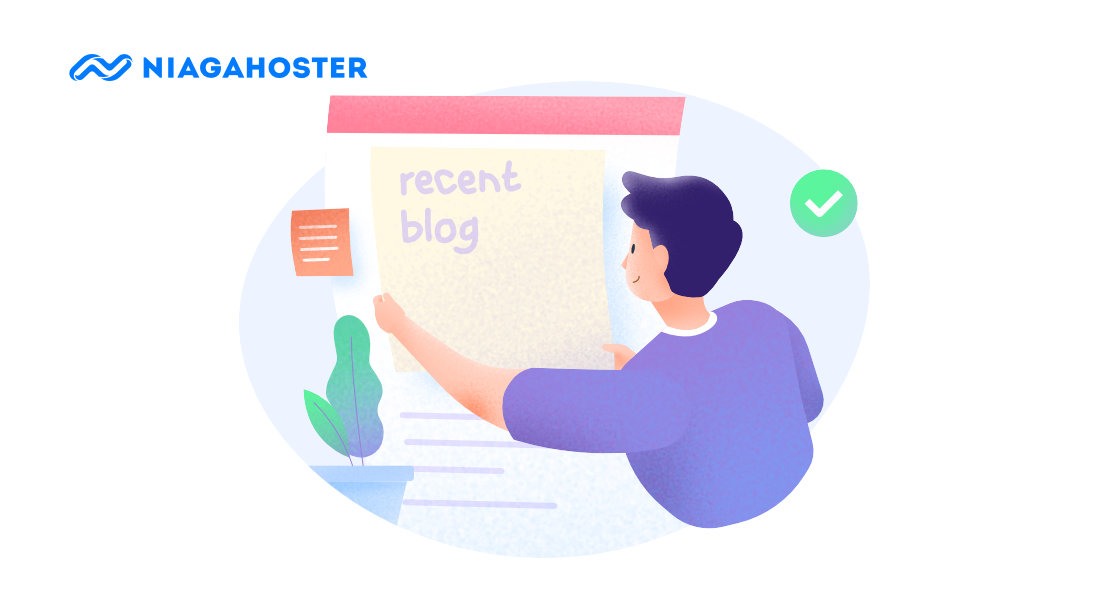Setelah membuat blog WordPress, Anda harus memastikan bahwa pengunjung bisa mendapatkan sebanyak mungkin informasi relevan. Ini dapat Anda lakukan dengan menampilkan recent post
Recent post adalah daftar yang berisi postingan-postingan terbaru di blog. Berkat fitur ini, Anda dapat mengajak pengunjung untuk membaca artikel-artikel yang lain. Maka, interaksi dan waktu berkunjung di blog pun meningkat.
Lalu, bagaimana cara membuat recent post? Yuk, simak 5+ caranya di artikel ini!
5+ Cara Membuat Recent Post di Blog WordPress
Berikut adalah 5+ cara menampilkan recent post yang akan dibahas di artikel ini:
- Menggunakan widget recent posts
- Menggunakan plugin
- Menggunakan blok recent posts di editor Gutenberg
- Menggunakan menambahkan kode di functions.php
- Menggunakan shortcode
- Menggunakan WP_query
1. Menggunakan Widget Recent Posts
Salah satu cara termudah untuk membuat recent post adalah menggunakan widget WordPress. Biasanya, widget terletak di bagian sidebar atau footer halaman website Anda.
Namun, perlu diketahui bahwa setiap tema memiliki lokasi widget yang berbeda. Jadi, pilihlah theme WordPress dengan letak widget yang diinginkan. Jika Anda ingin daftar recent post ada di sidebar, pilihlah theme yang memiliki fitur tersebut. Begitu juga sebaliknya.
Meski demikian, cara menampilkan widget di manapun sama saja. Klik Appearance > Widgets di Dashboard untuk memulai.
Di halaman widget, carilah tab Recent Posts di daftar widget aktif yang ada di bagian kanan halaman. Pada contoh di bawah ini, widget aktifnya terletak di sidebar. Apabila ingin menggunakan footer sebagai tempat widget, Anda dapat memilihnya di sini.
Jika belum ada, temukan tab tersebut di daftar Available Widgets. Kemudian, klik dan seret tab Recent Posts ke daftar widget aktif.
Setelah menambahkan widget, Anda juga dapat menentukan urutannya. Misalnya, Anda ingin menampilkan daftar posting terbaru di bagian paling atas sidebar. Untuk itu, tinggal geser tabnya ke urutan pertama.
Klik pada widget recent post tersebut dan Anda akan menemukan pengaturan tambahan. Di sini ada beberapa setting yang bisa Anda tentukan:
- Judul daftar recent post
- Jumlah posting terbaru yang ditampilkan
- Menampilkan atau menyembunyikan tanggal posting
Jika sudah selesai, tinggal klik Save. Hasilnya seperti di bawah ini.
Baca Juga: 20+ Widget Blog Terbaik untuk WordPress Anda
2. Dengan Plugin
Selain memanfaatkan widget untuk menampilkan recent post, Anda juga dapat menggunakan plugin.
Install terlebih dahulu plugin Recent Post Widget with Thumbnails di WordPress Anda. Di Dashboard, klik Plugins > Add New. Kemudian, kembalilah ke Dashboard dan klik Appearance > Widget.
Klik tab Recent Posts with Thumbnails dan geser ke daftar widget aktif.
Melalui halaman pengaturan, dapat Anda lihat bahwa plugin ini menawarkan jauh lebih banyak opsi kustomisasi untuk recent post di sidebar. Agar paham fungsinya, mari bahas pengaturan ini satu per satu.
Display Options
Pada menu display options, Anda dapat menentukan nama daftar posting terbaru dan jumlah posting yang ditampilkan. Selain itu, ada tiga pengaturan lain yang bisa Anda aktifkan:
- Membuka posting di tab browser baru ketika diklik
- Menampilkan posting dengan urutan acak
- Menyembunyikan posting yang sedang dibuka dari daftar recent post
Title
Pada menu Title, Anda dapat menyembunyikan judul posting. Cukup aktifkan “Do not show post title”. Di sini Anda juga dapat menentukan batas judul posting yang ditampilkan.
Author
Jika ingin menampilkan nama penulis posting, aktifkan pengaturan pada menu Show Post Author.
Categories
Plugin ini juga memungkinkan Anda untuk menampilkan kategori posting di recent post. Tidak hanya itu, teks nama kategori dapat Anda jadikan link. Pengunjung blog dapat mengakses halaman kategori posting dari daftar posting terbaru dengan cara ini.
Date
Pada menu Date, cukup centang Show Post Date untuk menampilkan tanggal posting.
Excerpt
Anda dapat menampilkan penggalan konten posting yang muncul di daftar posting terbaru dengan pengaturan menu excerpt. Panjangnya pun dapat Anda tentukan.
Menu comments digunakan untuk menunjukkan atau menyembunyikan jumlah komentar masing-masing posting di daftar recent post. Cukup klik Show number of comments untuk menampilkan komen.
Thumbnail Settings
Apabila ingin menampilkan featured image di daftar posting terbaru, cukup centang Show Thumbnail di Thumbnail Settings. Selain itu, Anda dapat menentukan ukuran gambar secara manual.
Baca Juga: Membuat Plugin WordPress Sederhana
3. Dengan Blok Recent Posts di Editor Gutenberg
Sejak editor Gutenberg diperkenalkan di WordPress, membuat daftar recent post di dalam posting jadi lebih mudah.
Fitur ini sangat bermanfaat apabila Anda ingin mendorong pengunjung blog untuk membaca konten-konten lainnya.
Caranya sangat sederhana. Buka posting Anda, kemudian tambahkan blok Latest Posts. Blok ini dapat ditemukan di tab Widgets.
Secara default, daftar posting terbaru yang dibuat dengan blok ini hanya menampilkan judul posting seperti di awah ini.
Namun, ada beberapa opsi kustomisasi yang dapat Anda akses di sidebar editor. Mari bahas satu per satu.
Post Content Settings
Pengaturan ini menentukan ada tidaknya isi posting di recent post. Jika Anda memilih Excerpt, hanya potongan isi posting yang ditampilkan.
Anda juga dapat menentukan jumlah kata yang ditampilkan dengan mengubah angka pada kolom di bawah.
Penasaran dengan hasilnya? Silakan cek gambar berikut.
Apabila Anda memilih Full post, semua isi posting akan muncul. Namun, tentunya ini akan memakan banyak ruang di posting Anda.
Post Meta Settings
Aktifkan pengaturan Display Post Date jika Anda ingin menampilkan tanggal posting di blok latest posts.
Featured Image Settings
Jangan lupa aktifkan opsi Display Featured Image jika Anda ingin membuat tampilan daftar posting terbaru menarik dengan featured image.
Ukuran gambarnya dapat Anda atur. Di kolom Image size, Anda dapat memilih tampilan thumbnail, medium, dan large.
Untuk menentukan ukurannya, ganti Angka yang ada pada kedua kolom di bawahnya.
Tidak hanya itu, di kolom paling bawah Anda dapat memilih letak featured image-nya (kiri, tengah, atau kanan).
Sorting and Filtering
Anda dapat menggunakan Sorting dan Filtering untuk menentukan urutan posting dan jumlah posting yang ditampilkan. Pilihan urutannya ada empat, yaitu:
- Posting terbaru hingga terlama
- Posting terlama hingga terbaru
- Dari A ke Z
- Dari Z ke A
Apabila Anda sudah membuat kategori posting, pengaturan ini juga memungkinkan Anda untuk menampilkan satu kategori saja.
Nah, selain semua setting di atas, ada opsi untuk mengatur tampilan recent post. Secara default, daftar posting akan berbentuk list seperti pada contoh di atas.
Jika Anda ingin mengubah tampilannya menjadi grid, klik tombol di blok latest post seperti yang ditunjukkan pada gambar di bawah ini.
Hasilnya seperti berikut ini.
4. Dengan Menambahkan Kode di functions.php
Ketiga cara tadi memang sangat mudah. Namun, barangkali tidak cukup fleksibel karena Anda hanya dapat menampilkan daftar posting terbaru di sidebar, footer, atau posting.
Jika ingin menentukan letaknya sendiri, Anda perlu melakukan coding. Cara ini dan seterusnya akan menjelaskan kiat-kiatnya.
Cara pertama adalah menambahkan kode di file functions.php. File ini pada dasarnya berisi pengaturan fitur-fitur tema. Untuk mengaksesnya, login ke akun cPanel Anda dan buka file manager.
Namun, Anda dianjurkan untuk membuat child theme terlebih dahulu. Ini dilakukan agar Anda dapat mengkustomisasi kode tanpa mempengaruhi tema utama.Selain itu, kode recent post custom Anda tidak akan hilang ketika tema di-update.
Simak panduan child theme kami untuk mempelajari cara membuatnya.
Setelah membuat child theme, buka file manager dan masuk ke direktori public_html > wp-content > themes > folder child theme Anda.
Kemudian, klik kanan di file functions.php dan pilih Edit.
Di dalamnya, tambahkan kode berikut ini.
function wpcat_postsbycategory() {
// the query
$the_query = new WP_Query( array( 'category_name' => 'yourcategoryslug', 'posts_per_page' => 10 ) );
// The Loop
if ( $the_query->have_posts() ) {
$string .= '<ul class="postsbycategory widget_recent_entries">';
while ( $the_query->have_posts() ) {
$the_query->the_post();
if ( has_post_thumbnail() ) {
$string .= '<li>';
$string .= '<a href="' . get_the_permalink() .'" rel="bookmark">' . get_the_post_thumbnail($post_id, array( 50, 50) ) . get_the_title() .'</a></li>';
} else {
// if no featured image is found
$string .= '<li><a href="' . get_the_permalink() .'" rel="bookmark">' . get_the_title() .'</a></li>';
}
}
} else {
// no posts found
}
Kemudian, lakukanlah perubahan berikut:
- Ganti yourcategoryslug sesuai kategori posting yang ingin Anda tampilkan.
- Ganti value posts_per_page untuk mengatur jumlah posting yang muncul. Jika tidak diubah, daftar posting terbaru Anda akan menampilkan 10 posting.
Setelah selesai, simpan file functions.php dan tutup cPanel.
5. Dengan Shortcode
Seperti ketika mengedit file functions.php, menampilkan recent post menggunakan shortcode mengharuskan Anda untuk melakukan coding pula. Namun, dengan cara yang lebih sederhana.
Untuk menampilkan daftar posting terbaru menggunakan shortcode, Anda perlu menginstal plugin Display Posts.
Setelah plugin aktif, Anda dapat membuat daftar posting terbaru menggunakan shortcode. Caranya, klik blok Shortcode di pilihan blok.
Selanjutnya Anda tinggal mengetikkan shortcode plugin di kolom yang tersedia.
Plugin Display Posts menawarkan beberapa shortcode dengan fungsi yang berbeda-beda. Yuk, bahas satu per satu!
Menampilkan Recent Post
Untuk membuat daftar posting terbaru berbentuk daftar sederhana, cukup gunakan shortcode [display-post]. Hasilnya seperti di bawah ini.
Menampilkan Kategori Posting Tertentu
Jika yang ingin ditampilkan di recent post kategori posting tertentu, Anda bisa menggunakan shortcode [display-posts category=”news”].
Jangan lupa ganti “news” dengan nama kategori yang ingin Anda tampilkan.
Menampilkan Featured Image
Untuk menampilkan daftar posting terbaru yang lebih menarik dengan featured image, gunakan shortcode [display-posts image_size=”thumbnail” wrapper=”div” wrapper_class=”display-posts-listing grid” meta_key=”_thumbnail_id”].
Hasilnya seperti berikut.
Sesuaikan ukuran featured image-nya dengan mengubah image_size (tumbnail, medium, large).
Menampilkan Featured Image dan Potongan Konten
Untuk menampilkan potongan konten dan featured image di recent post, gunakan shortcode [display-posts include_excerpt=”true” image_size=”thumbnail”]. Hasilnya seperti di bawah ini.
6. Dengan WP_query
Cara ini sebetulnya mirip dengan mengedit file functions.php. Bedanya, Anda diharuskan mengedit file template tema, seperti footer.php.
Untuk menggunakan cara ini, tentunya Anda juga perlu membuat child theme. Jika sudah, Anda tinggal menyalin kode di bawah ini ke dalam file yang Anda edit.
<ul>
<?php
// Define our WP Query Parameters
$the_query = new WP_Query( 'posts_per_page=5' ); ?>
<?php
// Start our WP Query
while ($the_query -> have_posts()) : $the_query -> the_post();
// Display the Post Title with Hyperlink
?>
<li><a href="https://www.niagahoster.co.id/<?php the_permalink() ?>"><?php the_title(); ?></a></li>
<li><?php
// Display the Post Excerpt
the_excerpt(__('(more…)')); ?></li>
<?php
// Repeat the process and reset once it hits the limit
endwhile;
wp_reset_postdata();
?>
</ul>
Selamat Membuat Recent Post Pertama Anda!
Bagaimana? Membuat recent post di WordPress tidak rumit, bukan? Di artikel ini, Anda telah mempelajari 6 cara membuat recent post, yaitu:
- Menggunakan widget recent posts
- Menggunakan plugin
- Menggunakan blok recent posts di editor Gutenberg
- Menggunakan menambahkan kode di functions.php
- Menggunakan shortcode
- Menggunakan WP_query
Kami harap artikel ini dapat membantu Anda untuk berkreasi lebih lanjut di blog WordPress Anda. Apabila ada pertanyaan, jangan sungkan untuk meninggalkan komentar pada kolom di bawah artikel ini.